win11锁屏时间怎么设定 Windows 11屏保启用时间如何设置
更新时间:2023-09-14 12:54:00作者:yang
win11锁屏时间怎么设定,Windows 11作为微软最新推出的操作系统,引起了广泛的关注和讨论,其中锁屏时间和屏保启用时间的设置成为了用户们关注的焦点。我们该如何设置Windows 11的锁屏时间和屏保启用时间呢?在接下来的文章中,我们将为大家介绍具体的设置方法和注意事项,帮助大家轻松地完成这一操作。无论是想要延长锁屏时间,还是调整屏保启用时间,本文都将为您提供全面的指导。让我们一起来了解如何设置Windows 11的锁屏时间和屏保启用时间吧!
操作方法:
1.点击开始菜单
任务栏上的四宫图标。
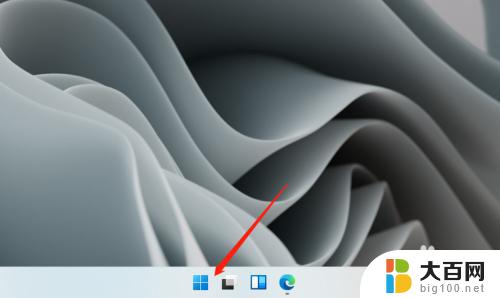
2.打开设置
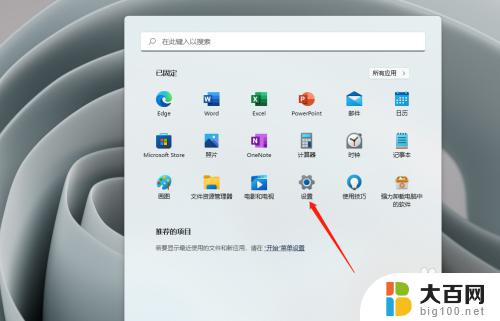
3.进入个性化
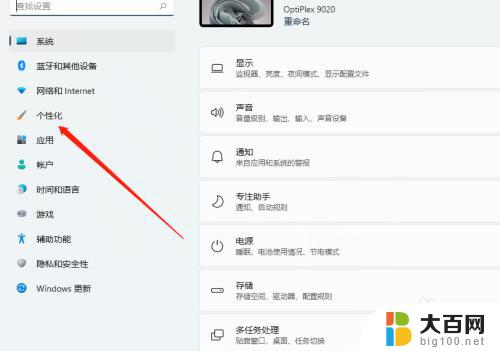
4.进入锁屏界面
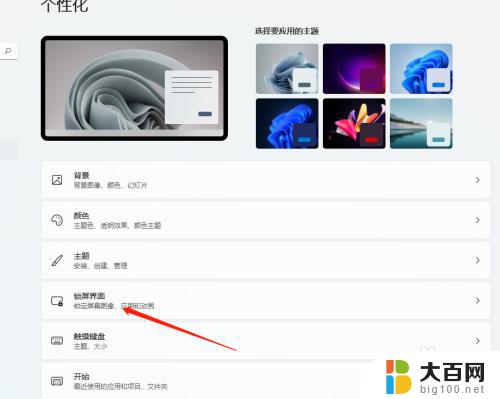
5.进入屏幕保护程序
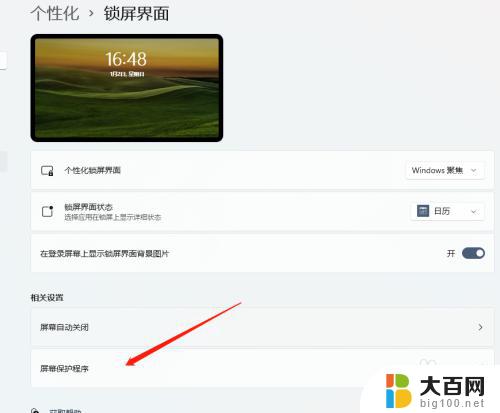
6.修改启用屏保时间
修改“等待”时间后,应用即可。
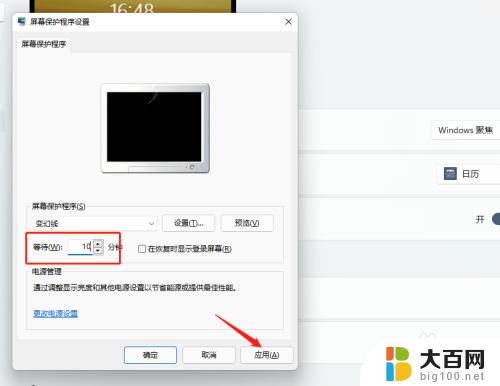
以上就是如何设定 Windows 11 的锁屏时间,如果您遇到此类问题,您可以按照小编的步骤进行解决,非常简单快捷,一步到位。
win11锁屏时间怎么设定 Windows 11屏保启用时间如何设置相关教程
- win11屏幕保护时间怎么设置 windows11屏保时间设置步骤
- win11屏幕自动锁定时间 windows11锁屏时间设置方法
- win11怎么调锁屏时间 如何在Windows 11中修改屏保启动时间
- win11怎么更改自动锁屏时间 win11锁屏时间设置步骤详解
- win11电脑怎么修改自动锁屏时间 win11锁屏时间设置指南
- win11亮屏时间怎么设置 Win11屏幕时间限制怎么设置
- win11屏幕显示时间设置 win11屏幕显示时间设置步骤
- win11设置多久锁屏 win11锁屏时间设置教程
- win11熄灭屏幕时间 win11电脑熄屏时间设置方法
- win11如何设置时间显示秒 Win11如何设置时间显示秒钟
- win11系统卡死机 Win11开机卡死在桌面解决方法
- win11怎么链接局域网的文件夹共享 Win11如何快速分享文件
- 联想win11电池状态80%充到100% win11充电上限80如何设置回100
- win11删除了edge浏览器怎么办 Win11自带浏览器Edge恢复方法
- win11系统怎么登录输入法 win11输入法设置教程详解
- win11怎么设置我的电脑打开就是此电脑 win11桌面显示此电脑方法设置
win11系统教程推荐
- 1 联想win11电池状态80%充到100% win11充电上限80如何设置回100
- 2 win11文件夹为什么是黑色背景 Win11文件夹背景变成黑色怎么调回原来颜色
- 3 win11设置 任务栏不合并 win11任务栏怎么设置不合并
- 4 win11更新过后有个了解此图片 Win11 24H2升级后图片无法显示怎么办
- 5 文件图标无法拖动win11 Win11桌面图标无法拖动怎么办
- 6 win11如何更改头像 win11怎么换登录界面头像
- 7 0x80004005无法访问共享win11 Win11系统共享文件0x80004005错误解决方法
- 8 win11电脑的壁纸怎么换回系统本来的 如何将白桃壁纸恢复为系统壁纸
- 9 win11他人电脑无权访问 Win11共享文件无权限访问怎么办
- 10 win11记事本发送至桌面 Win11如何快速分享文件